Rumus Excel: Ekstrak nama folder dari jalur
Jika Anda ingin mengekstrak setiap nama folder finial dari daftar jalur file di lembar kerja seperti gambar di bawah ini, Anda dapat menggunakan rumus untuk menanganinya dengan cepat. Di sini tutorial ini memperkenalkan rumus dan menjelaskan argumen dan setiap bagian agar Anda mudah memahami. 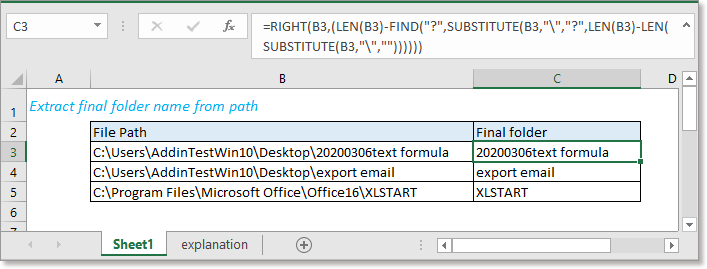
Rumus umum:
| RIGHT(file_path,(LEN(file_path)-FIND("?",SUBSTITUTE(file_path,"\","?",LEN(file_path)-LEN(SUBSTITUTE(file_path,"\","")))))) |
kasus
| File_path: the file path you want to extract final folder from, it can be a text string or a cell reference. |
Bagaimana rumus ini bekerja
Contoh: Ekstrak nama folder dari path file di sel B3, gunakan rumus di bawah ini:
| =RIGHT(B3,(LEN(B3)-FIND("?",SUBSTITUTE(B3,"\","?",LEN(B3)-LEN(SUBSTITUTE(B3,"\","")))))) |
Tekan Enter kunci untuk mengekstrak folder terakhir.
Penjelasan
Untuk mengekstrak folder terakhir, rumus menempatkan posisi "\" terakhir terlebih dahulu. Kemudian ekstrak string teks di sisi kanan dari "\" terakhir.
LEN fungsi mengembalikan jumlah karakter dalam string teks.
SUBSTITUTE fungsi mengganti teks lama dengan yang baru.
Rumusnya LEN (B3) -LEN (PENGGANTI (B3, "\", "")) menghitung jumlah karakter "\".
| = LEN (B3) -LEN (PENGGANTI (B3, "\", "")) = 52-LEN ("C: UsersAddinTestWin10Desktop20200306 rumus teks") = 52-48 =4 |
PENGGANTI (B3, "\", "?", LEN (B3) -LEN (SUBSTITUTE (B3, "\", ""))) menggantikan "\" keempat dengan "?".
| = PENGGANTI (B3, "\", "?", LEN (B3) -LEN (SUBSTITUTE (B3, "\", ""))) = PENGGANTI (B3, "\", "?", 4) = C: \ Users \ AddinTestWin10 \ Desktop? 20200306teks rumus |
FIND fungsi digunakan untuk menemukan string di dalam string lain, dan mengembalikan posisi awal string di dalam string lain.
Rumusnya TEMUKAN ("?", PENGGANTI (B3, "\", "?", LEN (B3) -LEN (SUBSTITUTE (B3, "\", "")))) menemukan posisi "?" dalam string teks "C: \ Users \ AddinTestWin10 \ Desktop? 20200306text formula".
| = TEMUKAN ("?", PENGGANTI (B3, "\", "?", LEN (B3) -LEN (SUBSTITUTE (B3, "\", "")))) = TEMUKAN ("?", “C: \ Users \ AddinTestWin10 \ Desktop? 20200306 rumus teks”) = 32 |
FRIGHT fungsi mengekstrak sejumlah karakter tertentu dari sisi kanan string teks.
| =RIGHT(B3,(LEN(B3)-FIND("?",SUBSTITUTE(B3,"\","?",LEN(B3)-LEN(SUBSTITUTE(B3,"\","")))))) = KANAN (B3, (LEN (B3) -32) = KANAN (B3,20) = 20200306 rumus teks |

File Contoh
 Klik untuk mendownload file contoh
Klik untuk mendownload file contoh
Rumus Relatif
- Ekstrak dari kanan hingga karakter
Di sini memperkenalkan rumus untuk mengekstrak teks dari sisi kanan teks tertentu hingga karakter tertentu. - Ekstrak ekstensi dari nama file
Di sini memperkenalkan rumus untuk mengekstrak ekstensi file dari nama file ke kolom lain. - Tambahkan leaing nol untuk menetapkan panjang
Tutorial ini memberikan rumus untuk menambahkan nol di depan untuk membuat teks dengan panjang yang sama. - Tambahkan tanda hubung ke nomor telepon
Untuk menambahkan tanda hubung ke nomor telepon, Anda dapat menggunakan rumus untuk menyelesaikannya di Excel.
- Fungsi KANAN
Ekstrak teks dari sisi kanan. - Fungsi SUBSTITUE
Temukan dan ganti string teks dengan yang lain. - Fungsi LEN
Dapatkan jumlah karakter dalam teks. - Fungsi SEARCH
Temukan posisi karakter atau substring tertentu dari string teks yang diberikan. - MENCARI fungsi
Temukan string di dalam string lain
Alat Produktivitas Kantor Terbaik
Kutools for Excel - Membantu Anda Menonjol Dari Kerumunan
Kutools for Excel Membanggakan Lebih dari 300 Fitur, Memastikan Apa yang Anda Butuhkan Hanya Dengan Sekali Klik...

Tab Office - Aktifkan Pembacaan dan Pengeditan dengan Tab di Microsoft Office (termasuk Excel)
- Satu detik untuk beralih di antara lusinan dokumen terbuka!
- Kurangi ratusan klik mouse untuk Anda setiap hari, ucapkan selamat tinggal pada tangan mouse.
- Meningkatkan produktivitas Anda sebesar 50% saat melihat dan mengedit banyak dokumen.
- Menghadirkan Tab Efisien ke Office (termasuk Excel), Sama Seperti Chrome, Edge, dan Firefox.
